1.0 Cadastrando Endereço de Pontos de Pesquisa
1.1 Na tela inicial do maxPesquisa menu lateral, clique em cadastro> Endereços Pontos de Pesquisa e clique no ícone  para incluir.
para incluir.
 1.2 Preencha as informações solicitadas para cadastro, bem como o tipo de endereço, se é para fins de cobrança, comercial ou entrega e marque se este endereço é o principal pois, é possível cadastrar vários endereços por Ponto de Pesquisa (cliente), salve.
1.2 Preencha as informações solicitadas para cadastro, bem como o tipo de endereço, se é para fins de cobrança, comercial ou entrega e marque se este endereço é o principal pois, é possível cadastrar vários endereços por Ponto de Pesquisa (cliente), salve.
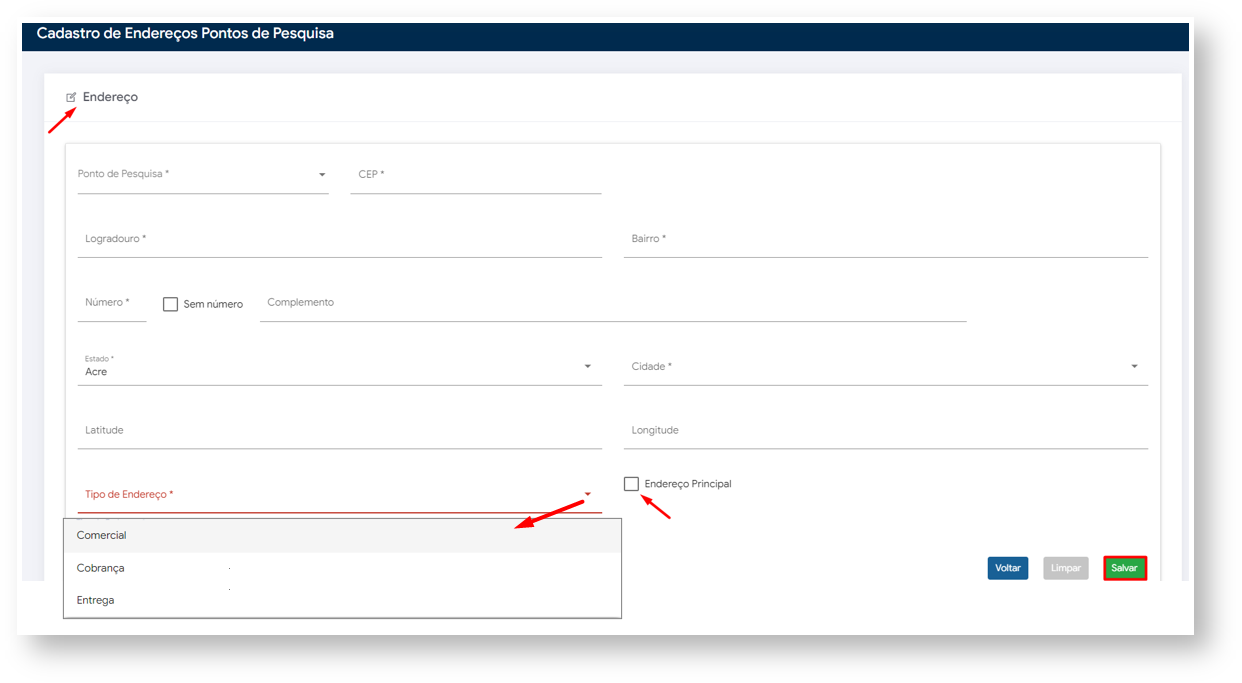
1.4 O endereço cadastrado poderá ser visualizado ao arrastar a tela para baixo em Endereços vinculados.
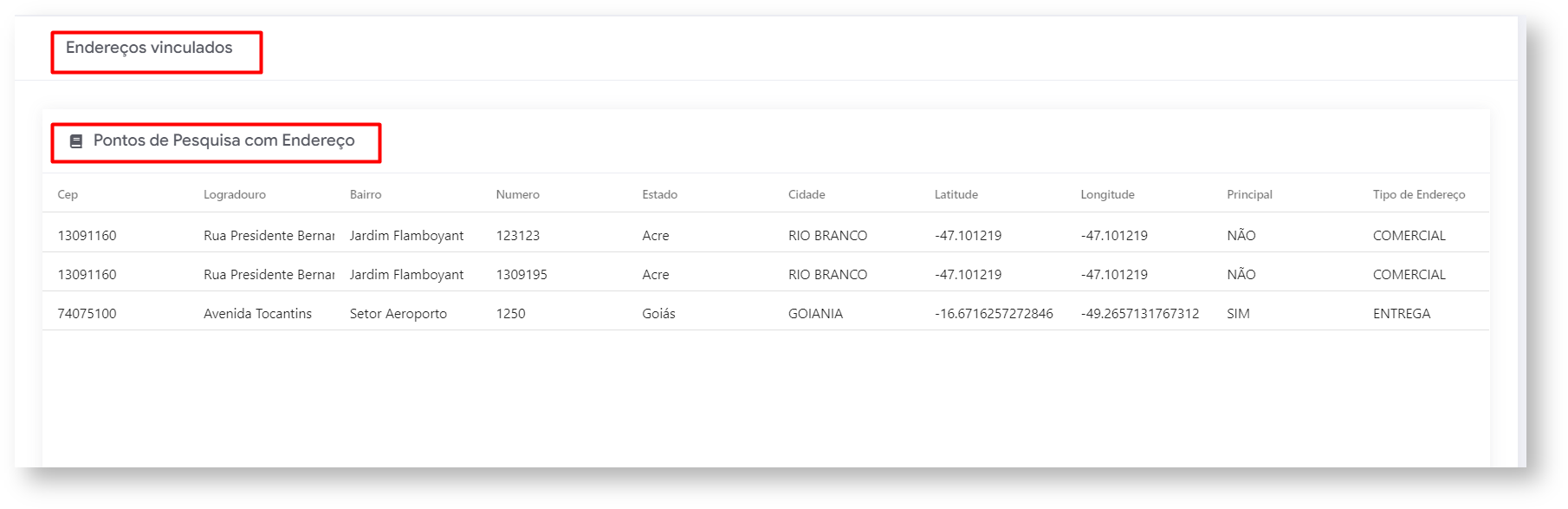
2.0 Alterando Endereço de Pontos de Pesquisa
2.1 Após cadastrado para editar endereço de ponto de pesquisa clique no ícone de editar  , em ações.
, em ações.
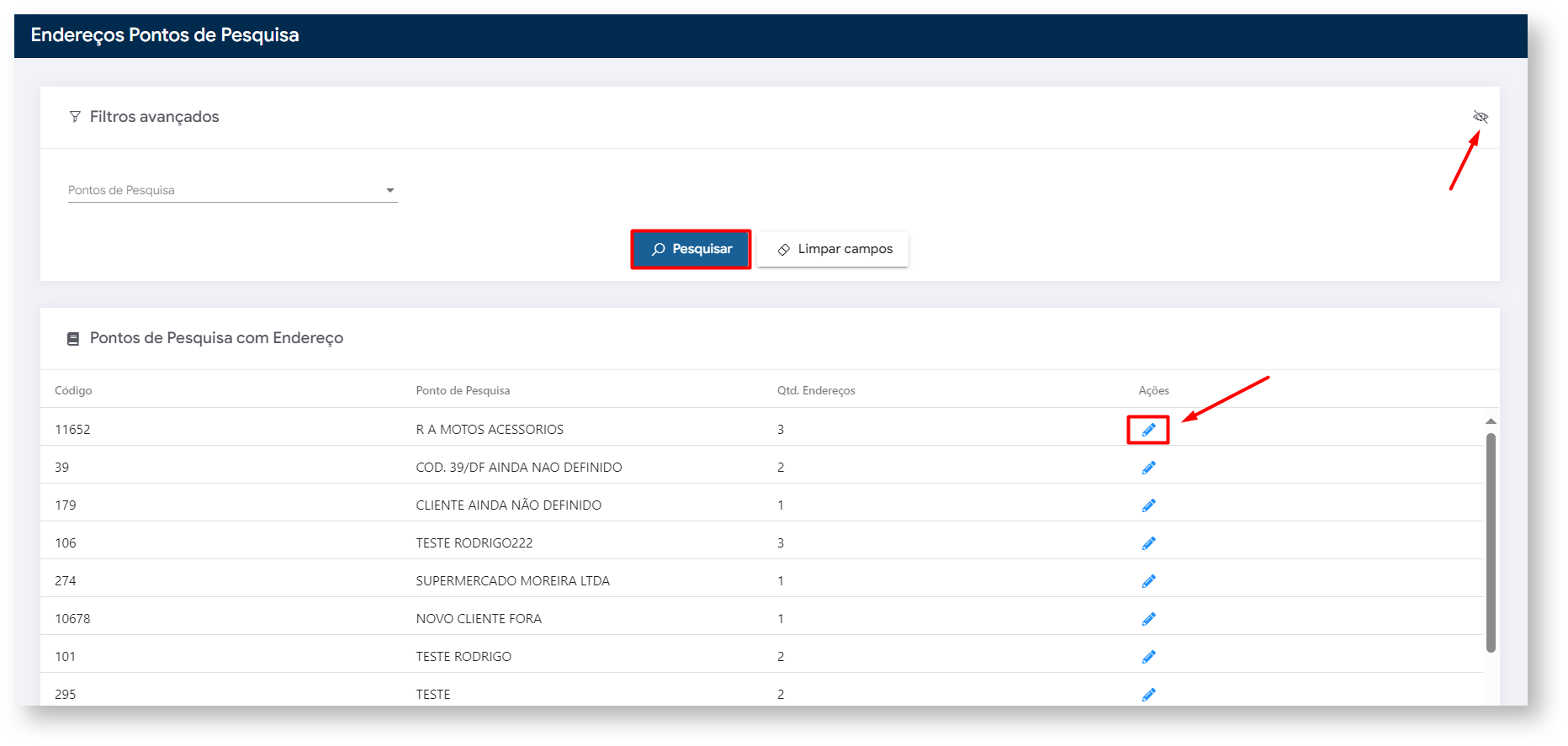
2.2 É necessário ir até a tela de endereços vinculados e clicar no ícone de edição  , assim abrirá a tela com o endereço para realizar alteração. Ainda nessa tela para excluir endereços cadastrados clique no ícone
, assim abrirá a tela com o endereço para realizar alteração. Ainda nessa tela para excluir endereços cadastrados clique no ícone  .
.
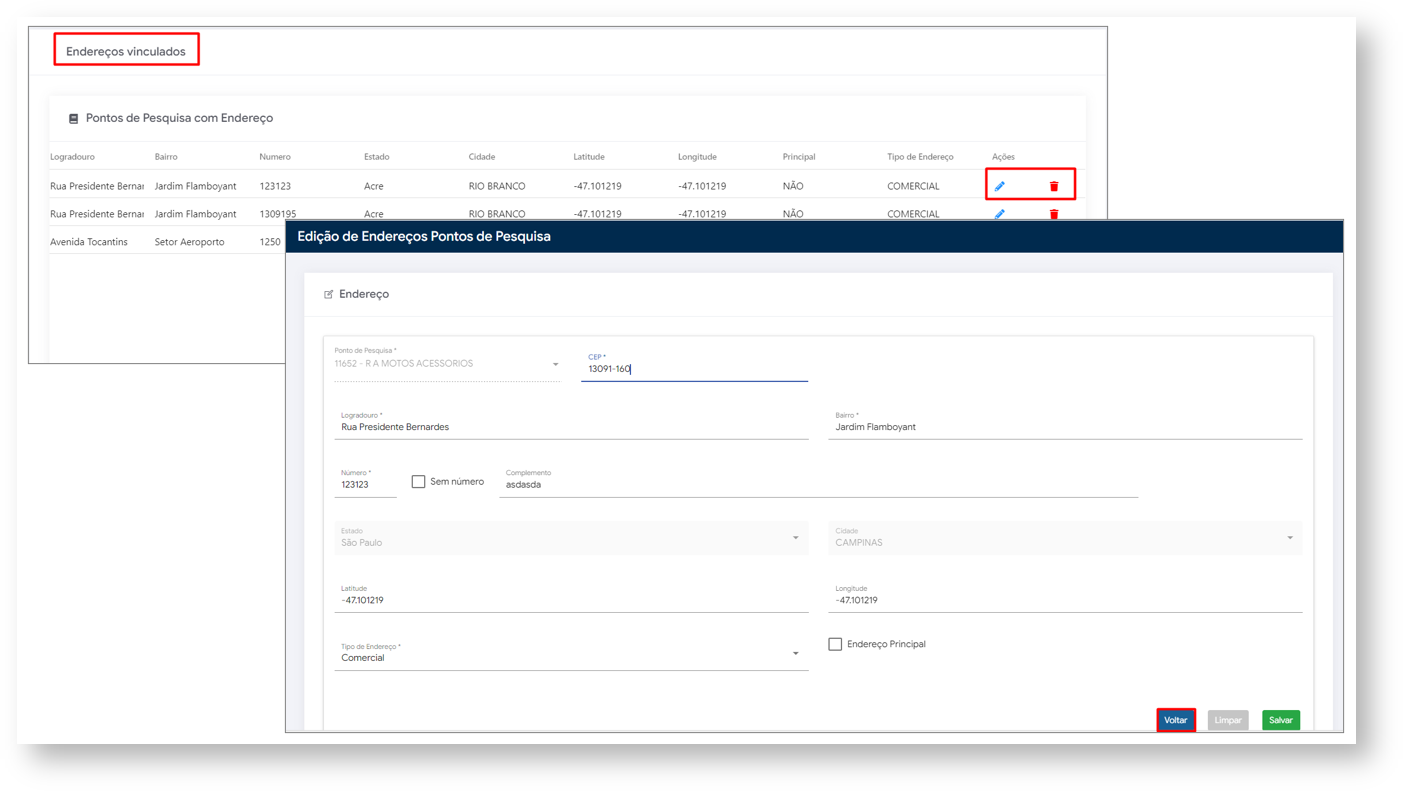
Voltar